WordPressテーマのアップデート方法を意識したことがない方も多いのではないでしょうか?
例えば、一番楽なテーマのアップデート方法は、WordPressのダッシュボードから更新を行うだけで完了します。
一方、テーマによっては、アップデートを行うのに一手間かかるものもあります。
今回ご紹介するテーマ「THE THOR」は後者にあたります・・・。
ということで、少し手順を踏まなければならない「THE THOR」のアップデート方法について、ご説明します。
「更新用ユーザーID」の発行申請
- STEP 1
- STEP 2
- STEP 3
「THE THOR」のアップデートを行うには、「更新用ユーザーID」が必要となります。
「更新用ユーザーID」は自動で発行されるのではなく、発行申請を行う必要があります。
これがちょっとした手間になります・・・。
申請手順は下記記事で詳しく説明しています。
ぜひご覧ください。
「更新用ユーザーID」の登録
- STEP 1
- STEP 2
- STEP 3
「更新用ユーザーID」の登録を行うことで、アップデートが可能となります。
WordPressのダッシュボードから「外観 > カスタマイズ」と進みます。
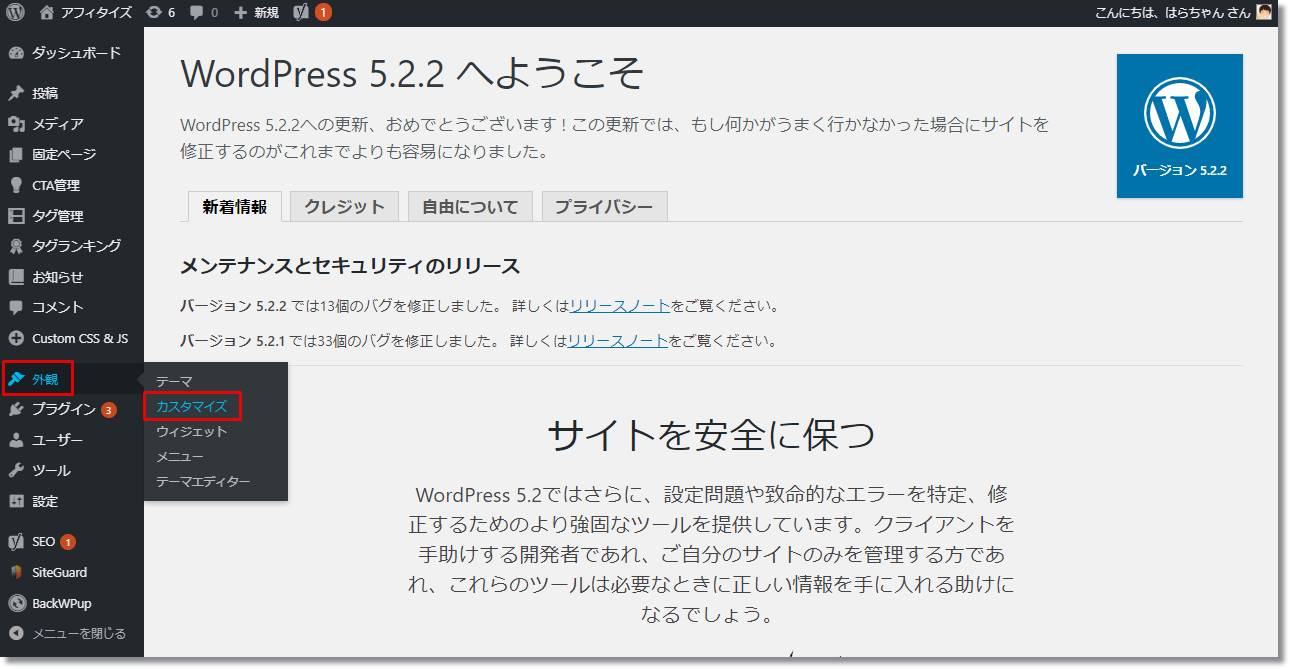
次に「基本設定 > ユーザーID」と進みます。
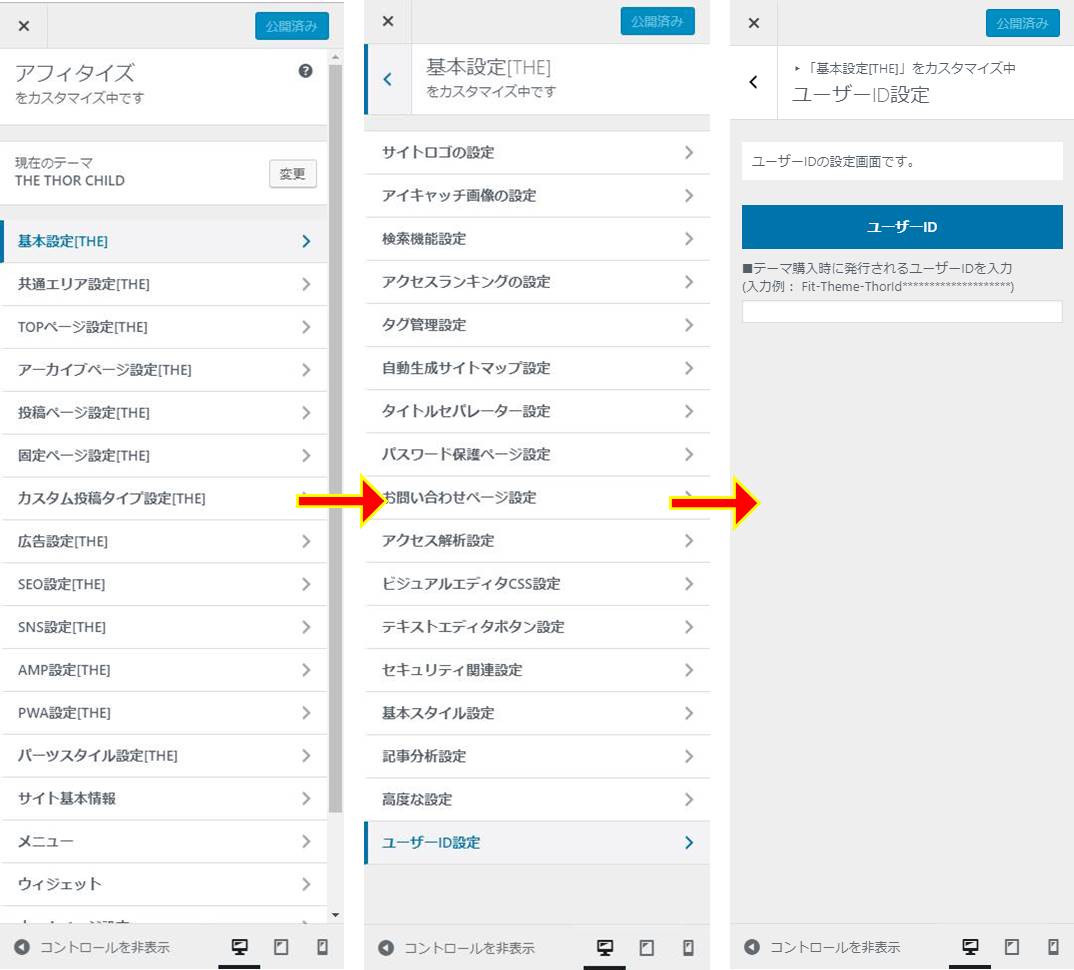
発行されたユーザーIDを入力しましょう。
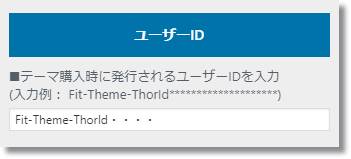
入力後は、公開ボタンを忘れずにクリックしましょう。
テーマのアップデート
- STEP 1
- STEP 2
- STEP 3
最後にテーマのアップデートです。
アップデートは通常のテーマと同様に、「外観 > テーマ」から行います。
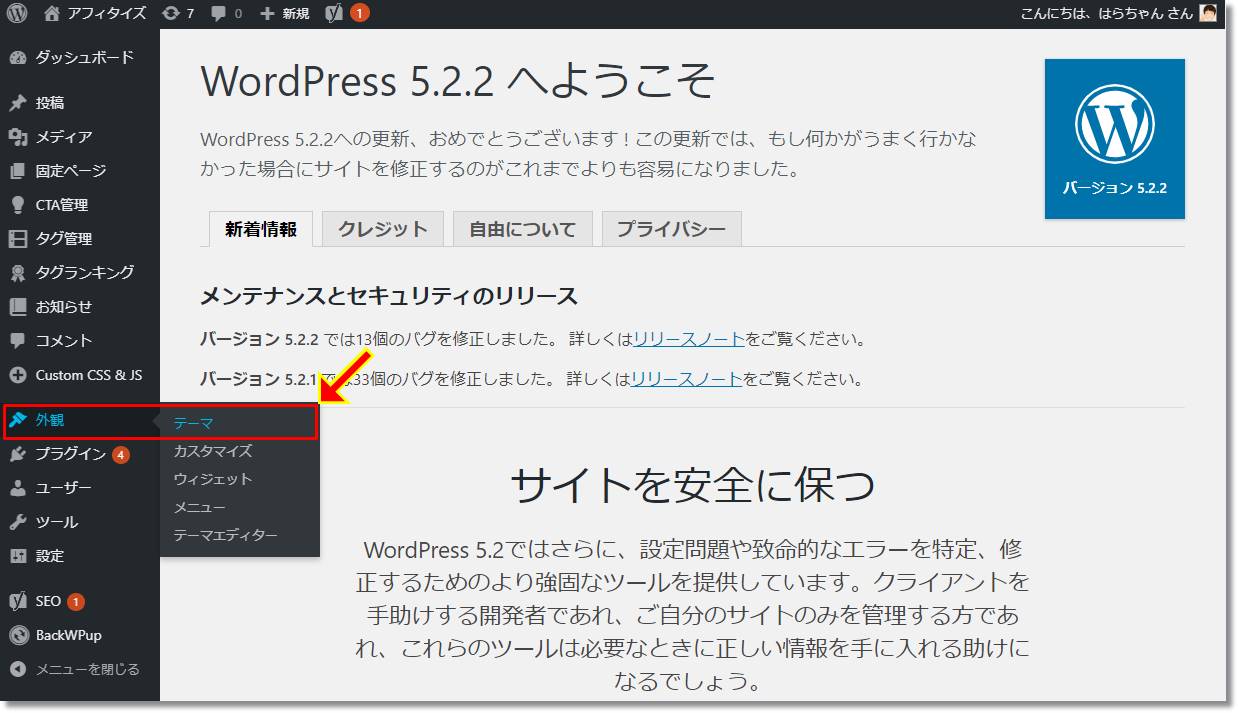
ユーザーIDを登録することで、テーマのアップデートができるようになっています。
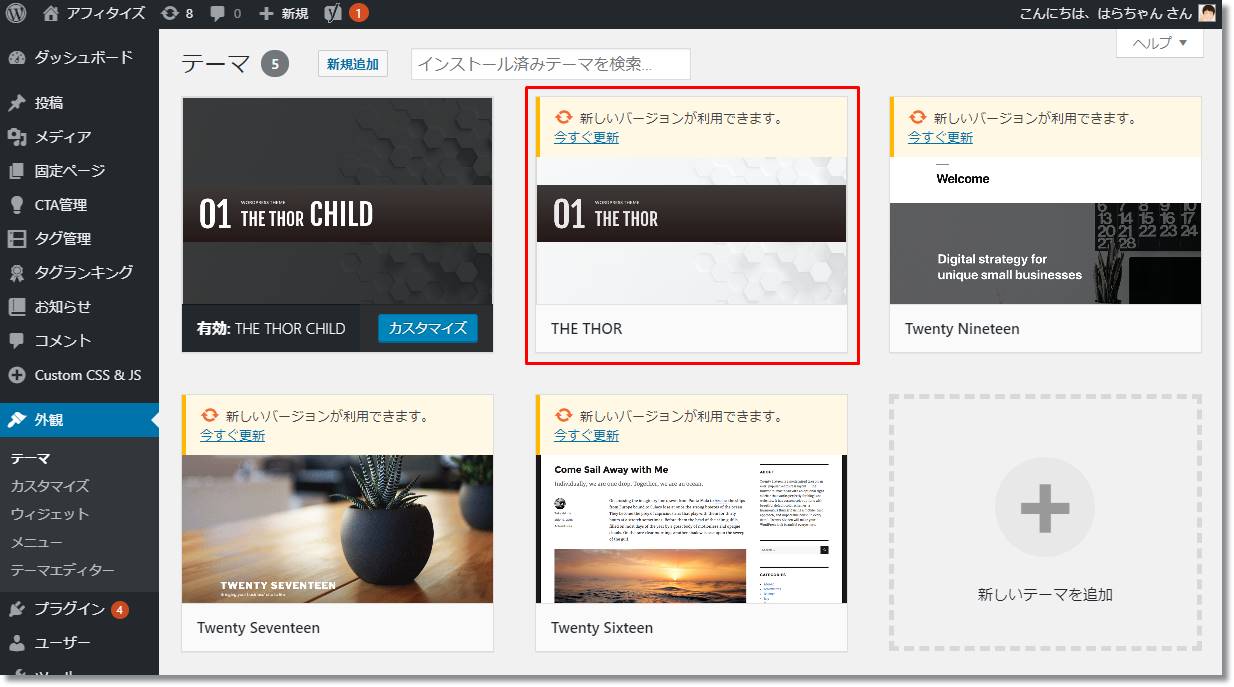
更新が完了すれば、作業終了です。
アップデート情報の確認方法
私はテーマのアップデート情報をよくチェックするようにしています。
機能強化も行われるので、密かな楽しみでもあります・・・。笑
では、「THE THOR」のアップデート情報はどこで確認できるのでしょうか?
通常のテーマでは、検索するとすぐに表示されることが多いです。
例えば、他のテーマ「STORK 更新情報」とググると、検索結果の上位に表示されます。
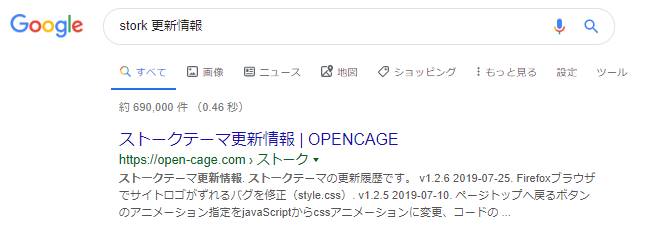
しかし、「THE THOR」の場合は検索結果に上がってきません。
「THE THOR」の更新情報一覧はダッシュボードのリンクから確認することができます。
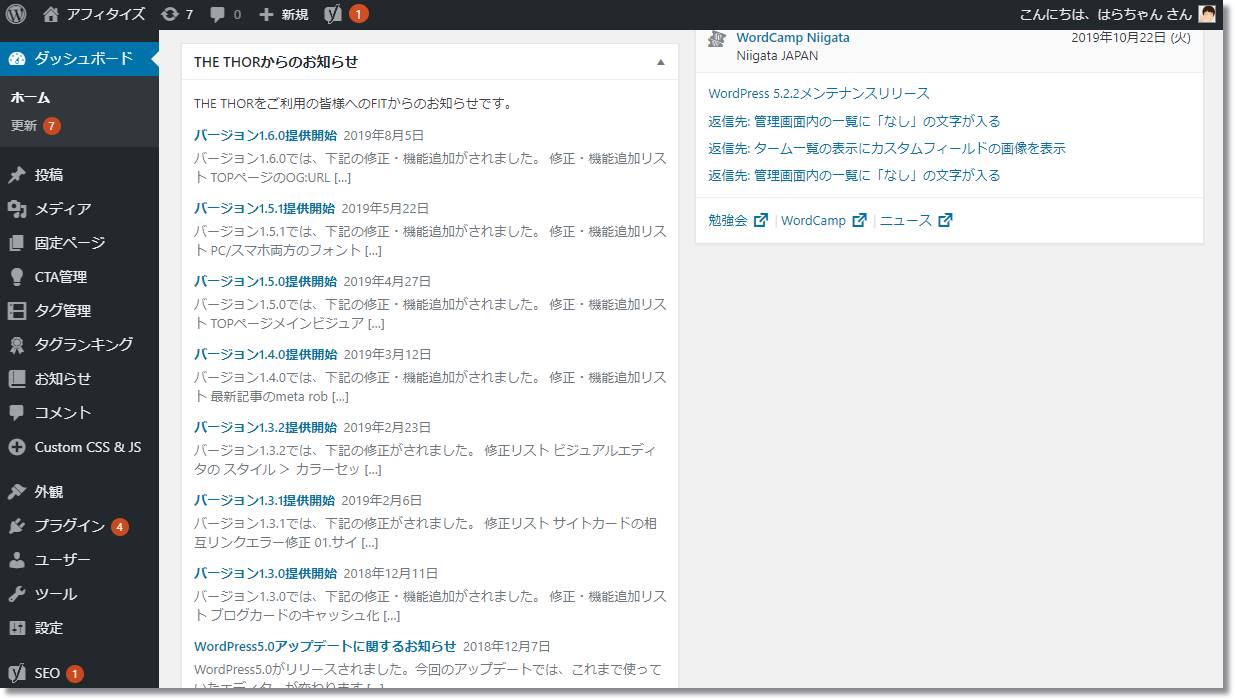
リンクをクリックすると、更新情報を確認することができます。
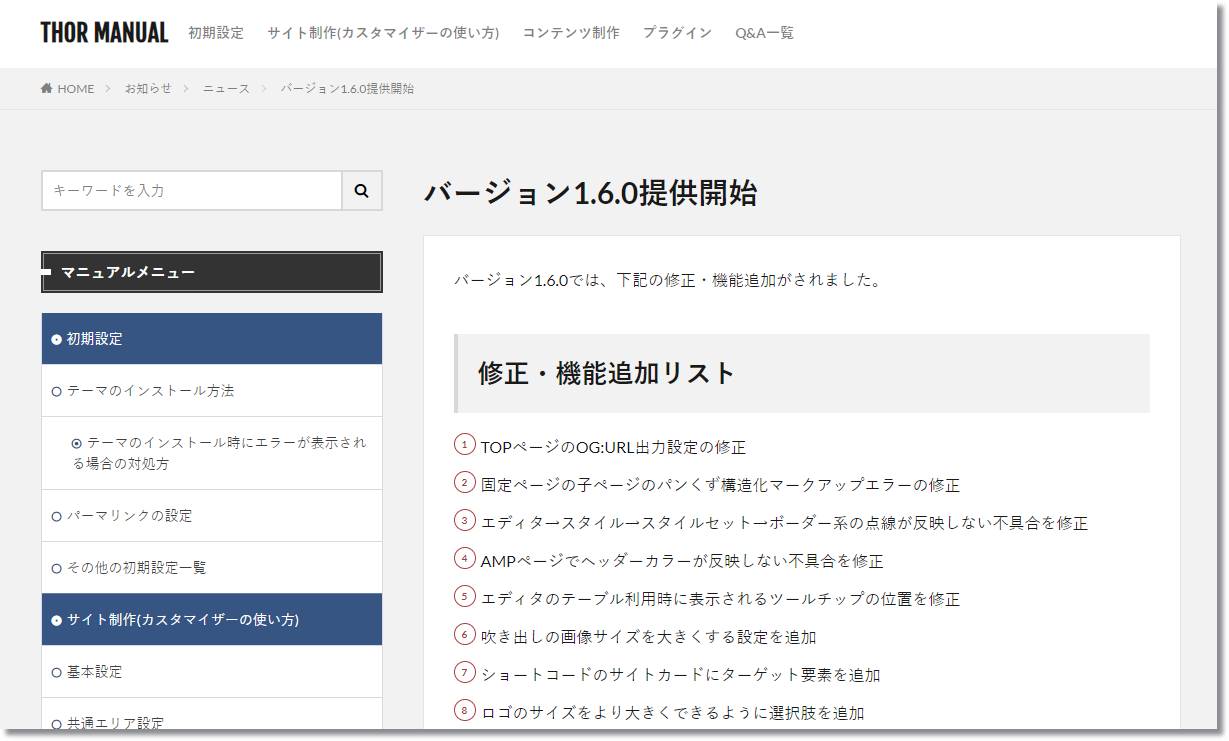
1~3ヶ月に一度アップデートが行われるようなので、皆さんもチェックしてみてくださいね!
まとめ
WordPressテーマ「THE THOR」の更新手順について、ご紹介しました。
「更新用ユーザーID」を発行しなければならないのが、少々面倒ではあります。
しかし、一度申請しユーザーIDを登録しておけば、後はダッシュボードから更新するだけです。
テーマのアップデートはもはや必須なので、必ず申請しておきましょう!
最後までお読み頂き、ありがとうございました。










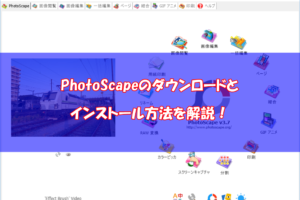

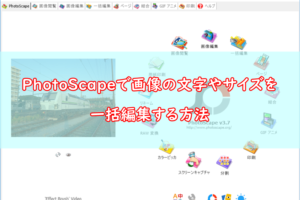



















コメントを残す